Suche
-
Neue Artikel
Kategorien
Wieso sendet WhatsApp nicht über mobile Daten? Warum kann ich in WhatsApp trotz mobilen Internet keine Nachricht versenden und empfangen? So oder vielleicht so ähnlich könnte mal die Frage von dem einen oder anderen WhatsApp-Nutzer aussehen, der gerade eine Nachricht schreiben will, diese aber nicht gesendet wird. Wenn WhatsApp nur über WLAN und nicht über mobile Daten funktioniert, dann kann das an verschiedenen Ursachen liegen. Häufig liegt die Ursache für das Problem bei beschränkten Hintergrunddaten oder aber auch an den falschen APN-Einstellungen.
Unter Android hast Du die Möglichkeit die Hintergrunddaten einzelner Apps zu beschränken. Dadurch kannst Du verhindern, dass Apps ständig im Hintergrund auf das Internet zugreifen und Datenvolumen verbrauchen, wenn Du gerade im mobilen Internet unterwegs bist. Wenn WhatsApp über mobile Daten nicht sendet und allgemein nicht funktioniert, dann könnte das unter anderem daran liegen.
Wenn das mobile Internet gar nicht funktioniert, dann kann das unter Umständen auch an falschen APN-Einstellungen liegen. Je nachdem bei welchem Mobilfunkanbieter Du bist, unterscheiden sich die APN-Einstellungen. Über eine kurze Google-Suche kann man aber die aktuellen Einstellungen schnell finden und mit den eigenen Einstellungen überprüfen.
Alternativ kannst Du die APN-Einstellungen unter Android auch ganz einfach zurücksetzen, indem Du die Netzwerkeinstellungen resettest. Öffne dazu die Einstellungen und den Unterpunkt „Allgemeine Verwaltung“ und „Zurücksetzen“. Hier kannst Du die Netzwerkeinstellungen zurücksetzen und damit werden auch die APN-Einstellungen zurückgesetzt.
Warum hängt sich WhatsApp beim Wiederherstellen der Nachrichten auf? Was kann ich tun, wenn das Einspielen von dem WhatsApp-Backup lange dauert und es gefühlt ewig bei der Meldung „Nachrichten werden wiederhergestellt“ hängt? Wer regelmäßig WhatsApp verwendet, der hat vielleicht auch einige Chats und Nachrichten, die man nicht verlieren möchte. Um ein Datenverlust zu vermeiden kann man in WhatsApp mit wenigen Handgriffen ein Backup erstellen. Das Backup lässt sich sogar automatisieren, heißt man kann seine WhatsApp-Chats mit allen Nachrichten zu bestimmten Uhrzeiten wie nachts automatisch sichern lassen und sogar in die Cloud hochladen, sodass man beim einem Verlust oder Defekt des Handys immer noch auf das Backup zurückgreifen kann.
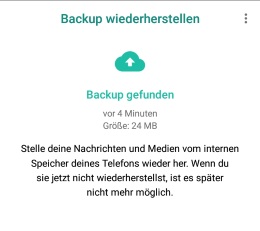 Hat man ein Backup erstellt, dann lässt sich dieses genauso einfach und schnell wiederherstellen, jedenfalls in den meisten Fällen. Wir haben gelegentlich die Erfahrung gemacht, dass die Wiederherstellung von dem WhatsApp-Backup sehr lange dauert und es bei „Nachrichten werden wiederhergestellt“ hängt. Stellt sich die Frage, was kann man dann tun?
Hat man ein Backup erstellt, dann lässt sich dieses genauso einfach und schnell wiederherstellen, jedenfalls in den meisten Fällen. Wir haben gelegentlich die Erfahrung gemacht, dass die Wiederherstellung von dem WhatsApp-Backup sehr lange dauert und es bei „Nachrichten werden wiederhergestellt“ hängt. Stellt sich die Frage, was kann man dann tun?
Wenn WhatsApp bei „Nachrichten werden wiederhergestellt“ hängt, dann solltest Du als erstes ein wenig Geduld haben. Bei einem großen Backup mit vielen Chats, Nachrichten und anderen Medien kann es schon einmal einige Minuten dauern bis die Wiederherstellung von dem Backup abgeschlossen ist. Solange sich der Lade-/Fortschrittsbalken beim „Nachrichten werden wiederhergestellt“ noch bewegt, läuft die Wiederherstellung meist noch.
Sollte sich auch nach 10 bis 15 Minuten nichts getan haben, dann hilft es meist schon die App einmal komplett zu beenden (nicht einfach Home-Button drücken, sondern komplett über die Multi-Tasking-Ansicht beenden). Alternativ kann es auch nicht schaden zwischendurch nochmal das Handy neuzustarten. Anschließend kannst Du WhatsApp wieder normal starten und es sollte wieder ein Backup gefunden werden. Stelle das Backup wie gewohnt wieder her und im zweiten Versuch funktioniert es dann meist (jedenfalls war das bei uns bislang häufiger so).
Sofern das Backup in der iCloud oder in dem Google Drive liegt, solltest Du überprüfen, ob Du mit dem richtigen Account unter Android/iOS angemeldet bist bzw. Zugriff auf die Cloud vorhanden ist. Auch solltest Du deine Internetverbindung auf Funktion überprüfen.
Wie kann ich WhatsApp Web auf dem Tablet installieren? Was brauche ich, wenn ich WhatsApp Web auf einem Tablet nutzen möchte und geht das auch gleichzeitig mit einem Handy? Wer WhatsApp auf dem Handy nutzt und gelegentlich auch noch ein Tablet verwendet, der hat sich vielleicht schon einmal gefragt wie man WhatsApp auf dem Tablet installieren und mit der gleichen Nummer wie auf dem Handy nutzen kann. Hier gibt es verschiedene Möglichkeiten, eine recht einfache Möglichkeit ist die Nutzung von WhatsApp Web. Über den Web-Client hast Du Zugriff auf deine Chats, kannst Nachrichten schreiben, Bilder und Videos versenden, an Gruppenchats teilnehmen und vieles mehr machen. Auch wenn WhatsApp Web überwiegend über den PC und de Laptop gedacht ist, so kannst Du den Web-Client auch auf einem Tablet verwenden. Wie Du WhatsApp auf dem Tablet einrichten kannst, dass haben wir in diesem Ratgeber kurz beschrieben.
Wichtig ist, wenn Du WhatsApp Web auf dem Tablet nutzen möchtest, dann musst Du WhatsApp natürlich auf einem Handy installiert haben. Außerdem muss das Handy bei der Nutzung von WhatsApp Web auf dem Tablet immer eingeschaltet sein und eine Internetverbindung haben. Ob die Internetverbindung über WLAN oder mobile Daten aufgebaut wird, spielt hier keine Rolle.
Wenn Du WhatsApp auf dem Tablet installieren möchtest, dann brauchst du keine App oder ähnliches herunterladen. Stattdessen kannst Du den Web-Client einfach über den Browser aufrufen. Damit die Webseite das Tablet nicht als Tablet nicht erkennt und dir die normale Desktop-Ansicht anzeigt, musst Du die Desktop-Version anfordern. Alle notwendigen Schritte haben wir im Folgenden einmal beschrieben.
Die beschriebenen Schritte funktionieren natürlich nicht nur auf einem Android-Tablet sondern beispielsweise auch auf dem iPad. Wichtig ist eigentlich nur, dass Du auf der WhatsApp Web-Webseite die Desktop-Version anforderst, ansonsten wird dir kein QR-Code angezeigt.
Wie kann man auf einem Android-Handy wie einem Samsung Galaxy S9 eine App klonen? Kann ich Apps wie WhatsApp klonen und somit zweimal auf dem Handy installieren? Bei bestimmten Apps könnte es manchmal ganz praktisch sein, wenn man diese klonen und somit zwei mal auf dem Handy installieren könnte. Das ist zum Beispiel dann ganz praktisch, wenn man eine App mit zwei verschiedenen Konten nutzt und keine Lust hat sich ständig umzumelden, wenn man die App mit einem anderen Account nutzen möchte. Es gibt inzwischen verschiedene Möglichkeiten mit denen man Apps klonen kann, was der eine oder andere vielleicht noch nicht weiß, man kann bei Smartphones wie einem Samsung Galaxy S9, Galaxy S8 und Galaxy S7 die Apps auch mit Bordmitteln klonen und das vollkommen ohne Root. Wie das genau funktioniert, dass erklären wir in diesem Ratgeber.
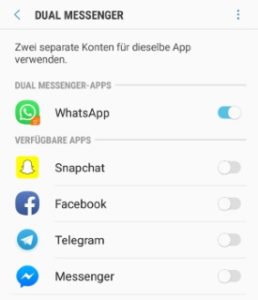 Wenn Du auf deinem Samsung Galaxy Smartphone bestimmte Apps klonen und sozusagen zweimal installieren möchtest, dann geht das über die sogenannte „Dual Messenger“-Funktion. Über die Dual Messenger kannst Du bestimmte Apps wie unter anderem WhatsApp, Telegram, Facebook und den Facebook Messenger klonen. Hast Du die App über das Feature geklont, dann erscheint einfach ein zweites Icon von der App in der App-Übersicht und die App wurde sozusagen zweimal installiert. Die App lässt sich dann zweimal einrichten, also beispielsweise mit zwei verschiedenen Accounts. Das Feature kannst Du über die folgenden Schritte aktivieren.
Wenn Du auf deinem Samsung Galaxy Smartphone bestimmte Apps klonen und sozusagen zweimal installieren möchtest, dann geht das über die sogenannte „Dual Messenger“-Funktion. Über die Dual Messenger kannst Du bestimmte Apps wie unter anderem WhatsApp, Telegram, Facebook und den Facebook Messenger klonen. Hast Du die App über das Feature geklont, dann erscheint einfach ein zweites Icon von der App in der App-Übersicht und die App wurde sozusagen zweimal installiert. Die App lässt sich dann zweimal einrichten, also beispielsweise mit zwei verschiedenen Accounts. Das Feature kannst Du über die folgenden Schritte aktivieren.
Die Apps können nun unterschiedlich voneinander eingerichtet werden. So kannst Du dich bei der ersten App mit einem Account und bei der zweiten App mit einem anderen Account anmelden. Es ist sogar möglich die geklonten Android-Apps gleichzeitig über den Splitscreen-Modus zu verwenden.
Wie kann man WhatsApp zweimal auf einem Handy installieren? Kann man WhatsApp irgendwie klonen und gleichzeitig verwenden? Wenn Du ein Android-Smartphone nuztz, dann gibt es verschiedene Möglichkeiten mit denen man Apps klonen kann. Zum einen gibt es Apps wie beispielsweise „Parallel Space“ mit dem man mehrere Konten auf dem Android-Handy einrichten und damit lassen sich die App dann auch „klonen“, zum anderen gibt es bei einigen Android-Smartphones auch mit Bordmitteln eine Möglichkeit über die man Apps zwei Mal auf dem Handy installieren kann. Hast Du ein Android-Smartphone wie ein Samsung Galaxy S9 oder Galaxy S8, dann kannst Du verschiedene Apps wie zum Beispiel WhatsApp ganz einfach klonen und zweimal auf dem Handy installieren. Wie das genau funktioniert, dass erklären wir in diesem Ratgeber-Artikel.
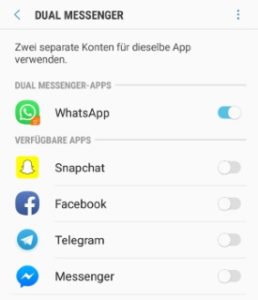 Möchtest Du bei einem Android-Handy wie einem Samsung Galaxy s9 eine App klonen, dann kannst Du zwar auch auf die oben erwähnten Drittanbieter-Tools zurückgreifen, es gibt bei vielen Geräten mit einer halbwegs aktuellen Android-Version aber auch schon eine integrierte Funktion mit der man bestimmte Apps zwei Mal auf dem Handy installieren kann. Möchtest Du beispielsweise WhatsApp zwei Mal auf deinem Android-Handy installieren, dann kannst Du das Samsung-Feature „Dual Messenger“ verwenden. Über den Dual Messenger kannst Du bestimmte Apps wie eben WhatsApp aber auch Facebook, Snapchat und Telegram klonen und zwei mal einrichten.
Möchtest Du bei einem Android-Handy wie einem Samsung Galaxy s9 eine App klonen, dann kannst Du zwar auch auf die oben erwähnten Drittanbieter-Tools zurückgreifen, es gibt bei vielen Geräten mit einer halbwegs aktuellen Android-Version aber auch schon eine integrierte Funktion mit der man bestimmte Apps zwei Mal auf dem Handy installieren kann. Möchtest Du beispielsweise WhatsApp zwei Mal auf deinem Android-Handy installieren, dann kannst Du das Samsung-Feature „Dual Messenger“ verwenden. Über den Dual Messenger kannst Du bestimmte Apps wie eben WhatsApp aber auch Facebook, Snapchat und Telegram klonen und zwei mal einrichten.
Um die Funktion zu aktivieren musst Du folgendermaßen vorgehen.
Was hat es eigentlich mit dem Dual Messenger bei einem Android-Smartphone wie einem Samsung Galaxy S9 oder Galaxy S8 auf sich? Wie kann man den Dual Messenger installieren und einrichten? In manchen Situationen könnte es ganz praktisch sein, wenn man bestimmte Apps klonen und gleichzeitig nutzen könnte. Ein Beispiel dafür ist wenn man WhatsApp mit zwei Nummern nutzen möchte oder aber auch wenn man zwei Facebook-Accounts gleichzeitig nutzen möchte, aber keine Lust hat sich ständig an der App auszuloggen und mit dem anderen Account einzuloggen. Auch wenn es dafür inzwischen einige Apps gibt, die einem so eine Funktionalität anbieten, so kann man bei Samsung Galaxy Smartphones mit halbwegs aktueller Android-Version auch über Bordmittel eine App wie WhatsApp, Facebook, Facebook Messenger, Telegram und Snapchat „klonen“.
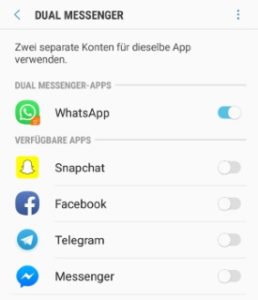 Die Funktion mit der Du die App klonen kannst nennt sich „Dual Messenger“. Das Feature ist von Haus aus mit dabei und lässt sich mit wenigen Klicks aktivieren und einrichten. Über das Feature kannst Du unter anderem Apps wie WhatsApp, Facebook, Telegram, Messenger und Snapchat klonen. Hast Du den Dual Messenger aktiviert, dann kannst Du in den Einstellungen auswählen welche Apps geklont werden sollen und anschließend landet ein zweites Icon von der jeweiligen App in der App-Übersicht. Die zwei Apps kannst Du dann mit verschiedenen Accounts einrichten und sogar gleichzeitig nutzen, wenn Du die Splitscreen-Funktion aktivierst.
Die Funktion mit der Du die App klonen kannst nennt sich „Dual Messenger“. Das Feature ist von Haus aus mit dabei und lässt sich mit wenigen Klicks aktivieren und einrichten. Über das Feature kannst Du unter anderem Apps wie WhatsApp, Facebook, Telegram, Messenger und Snapchat klonen. Hast Du den Dual Messenger aktiviert, dann kannst Du in den Einstellungen auswählen welche Apps geklont werden sollen und anschließend landet ein zweites Icon von der jeweiligen App in der App-Übersicht. Die zwei Apps kannst Du dann mit verschiedenen Accounts einrichten und sogar gleichzeitig nutzen, wenn Du die Splitscreen-Funktion aktivierst.
Der Dual-Messenger lässt sich bei einem Android-Handy wie einem Samsung Galaxy S9 ganz einfach aktivieren, gleiches gilt für die Einrichtung.
Kann man WhatsApp Web eigentlich unbemerkt nutzen? Kann ich mich bei WhatsApp heimlich einloggen? Diese Frage beschäftigt scheinbar einige Nutzer von dem Instant Messenger, denn neuerdings kann man mit WhatsApp Web auch relativ einfach am PC auf seine Chats inklusive aller Nachrichten zugreifen. Alles was man dazu machen muss ist die WhatsApp Web-Webseite aufrufen, den auf der Seite angezeigten QR-Code mit dem eigenen Handy scannen und schon landet man in WhatsApp in der Chat-Übersicht und sieht hier alle Chatverläufe mit Nachrichten, ausgetauschen Bildern und Videos und vieles mehr. In dem Zusammenhang stellt sich dann oft die Frage, ob man WhatsApp Web auch unbemerkt nutzen kann. Schließlich müsste man doch einfach nur mit dem Handy von einem Dritten den QR-Code scannen und schon ist man auf dem eigenen PC über WhatsApp Web eingeloggt, doch geht das überhaupt?
Die kurze Antwort lautet, nein es geht nicht. Du kannst dich zwar mit dem Handy von einem Dritten in WhatsApp Web einloggen, vorausgesetzt Du hast Zugriff auf das Handy und kannst den QR-Code in der App scannen, allerdings wird die Nutzung von WhatsApp Web neuerdings angezeigt. Anders als früher, wo man nicht direkt sehen konnte wer über WhatsApp Web mitliest und eingeloggt ist, bekommt man in der aktuellen Version zwei Hinweise über die Nutzung von WhatsApp angezeigt.
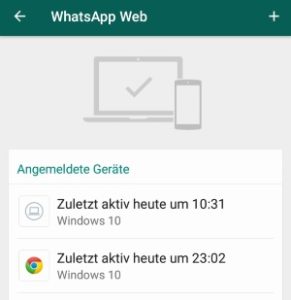 Zum einen erscheint bei einer aktiven WhatsApp Web Sitzung die Benachrichtigung mit dem Hinweis „WhatsApp Web ist gerade aktiv“, zum anderen kann man in den Einstellungen von WhatsApp unter dem Kontextmenüeintrag „WhatsApp“ jetzt auch die angemeldeten Geräte sehen. Neben der Anmeldung kann man auch sehen, wann das Gerät das letzte mal aktiv war. Etwas weiter unten findest Du einen Button mit dem Du auf Knopfdruck alle Geräte abmelden kannst, in dem Fall könnte WhatsApp Web dann nicht mehr von den Personen genutzt werden, da erst der QR-Code wieder gescannt werden müsste.
Zum einen erscheint bei einer aktiven WhatsApp Web Sitzung die Benachrichtigung mit dem Hinweis „WhatsApp Web ist gerade aktiv“, zum anderen kann man in den Einstellungen von WhatsApp unter dem Kontextmenüeintrag „WhatsApp“ jetzt auch die angemeldeten Geräte sehen. Neben der Anmeldung kann man auch sehen, wann das Gerät das letzte mal aktiv war. Etwas weiter unten findest Du einen Button mit dem Du auf Knopfdruck alle Geräte abmelden kannst, in dem Fall könnte WhatsApp Web dann nicht mehr von den Personen genutzt werden, da erst der QR-Code wieder gescannt werden müsste.
Zusammengefasst kann man also festhalten, ja man konnte früher WhatsApp Web unbemerkt und heimlich nutzen, mit der neuen Version ist das aber nicht mehr möglich. Die oben genannten Hinweis weisen dich relativ schnell darauf hin, wenn jemand bei WhatsApp Web mitlesen sollte.
Du möchtest dein Samsung Galaxy Smartphone über den Smart Switch sichern und erhältst nur die Meldung „Gesperrt. Ihr Gerät ist gesperrt“? In der Situation stellt sich die Frage, warum wird mein Handy als gesperrt angezeigt, obwohl es doch gestartet und an den PC angeschlossen ist? Möchtest Du dein Handy über den Smart Switch sichern und ein Backup erstellen, dann musst Du das Handy nicht nur mit dem PC verbinden sondern auch entsperren, also den Sperrbildschirm entsperren. Das Backup kann erst durchgeführt werden, wenn das Gerät entsperrt ist.
Stellt sich die Frage, kann ich die Sicherung über den Samsung Smart Switch auch bei einem defekten Display nutzen? Wie kann man Smart Switch bei einem kaputten Bildschirm verwenden, den man nicht mehr bedienen und damit auch nicht mehr entsperren kann? Es gibt eine Möglichkeit wie Du auch trotz einem defekten Display eine Sicherung von deinem Handy über den Smart Switch durchführen kannst.
Dies funktioniert aber nur unter einer Voraussetzung, denn Du musst entweder Samsungs Find My Mobile oder den Android Geräte Manager eingerichtet haben. Über diese Dienste kannst Du dein Handy nicht nur aus der Ferne orten (zum Beispiel wenn es verloren ist und geklaut wurde), sondern Du kannst dien Handy darüber auch aus der Ferne entsperren. Das Entsperren von dem Sperrbildschirm funktioniert auch bei einem defekten Display. Die Vorgehensweise sieht dann also so aus.
Gibt es noch andere Möglichkeiten wie man über den Smart Switch bei kaputten Bildschirm die Daten sichern kann?